Windows下PyCharm安装图文教程
- 更新时间:
- 2916人关注
这是一篇不错的pycharm技术相关文章,由巢伟茂提供,主要知识点是关于Windows、PyCharm、pycharm激活码安装教程的内容,已被995人关注
本文记录了PyCharm安装的图文教程,供大家参考,具体内容如下
PyCharm的官网
1.在官网下载安装包
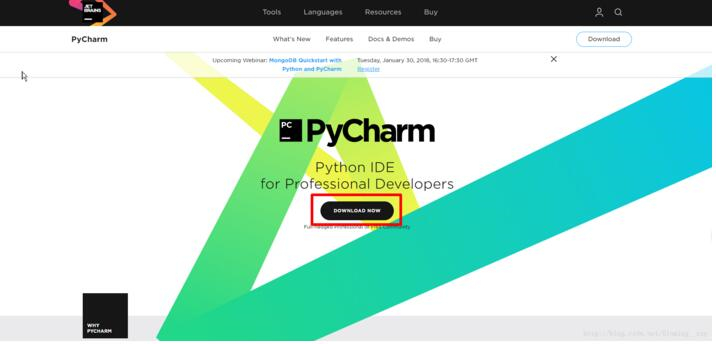
2.选择Windows系统下的社区版本。
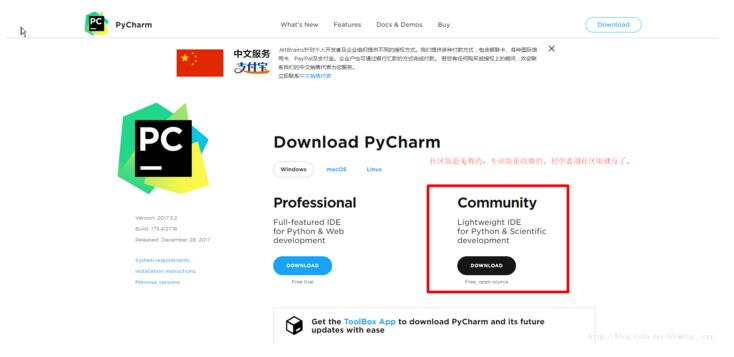
3.下载好的安装包。

4.双击运行后
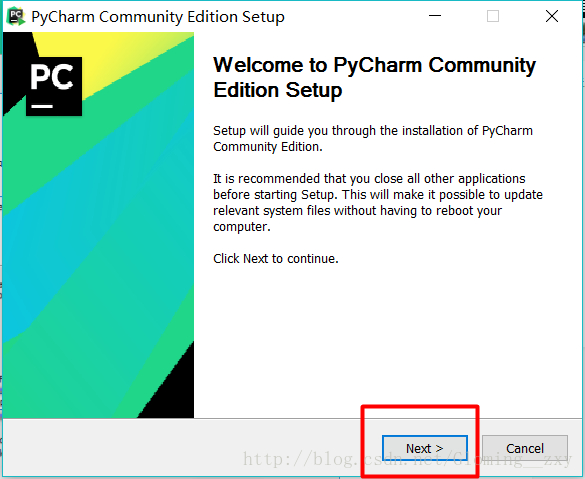
5.可以改变安装路径,也可以直接默认安装路径进行安装。
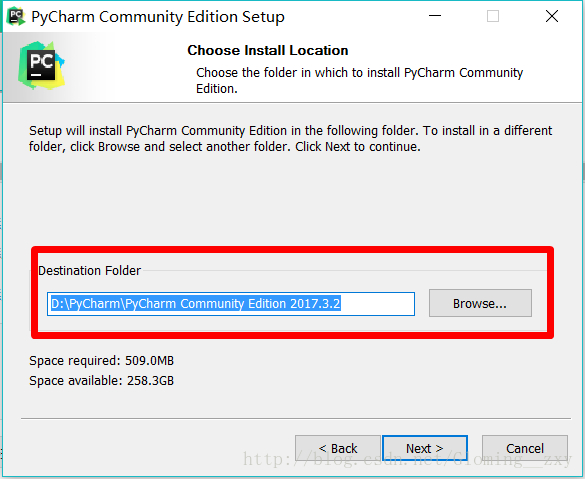
6.安装选项
Create Desktop Shortcut创建桌面快捷方式,一个32位,一个64位,64位系统选择64位。
Create Associations是否关联文件,选择以后打开.py文件就会用PyCharm打开。
勾选Download and install JRE x86 by JetBrains,会下载安装JetBrains版的x86 JRE运行环境,没有安装的,可以选择勾选。

7.安装
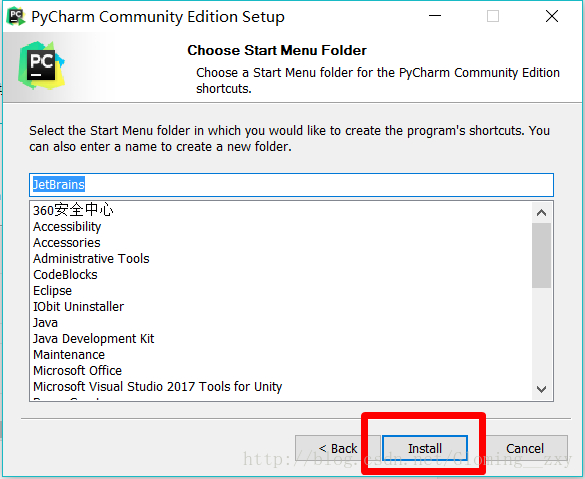
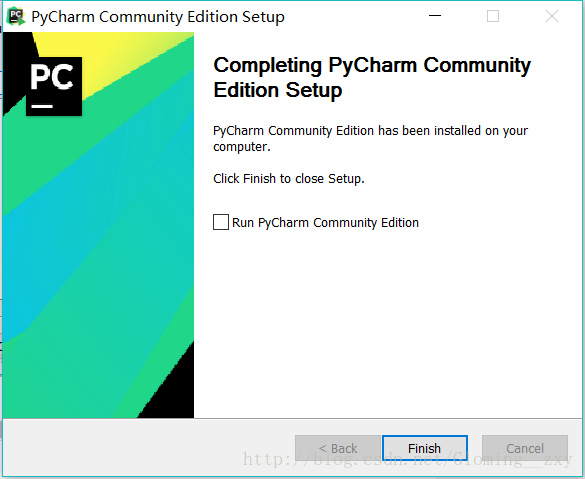
以上就是本文的全部内容,希望对大家的学习有所帮助,也希望大家多多支持码农之家。
相关内容
-
在Python3.74+PyCharm2020.1 x64中安装使用Kivy的详细教程
这篇文章主要介绍了在Python3.74+PyCharm2020.1 x64中安装使用Kivy的详细教程,本文通过图文实例相结合给大家介绍的非常详细,对大家的学习或工作具有一定的参考借鉴价值,需要的朋友可以参考下
06-29Python3.74+PyCharm2020.1 x64安装使用Kivy
阅读更多 -
PyCharm2020.1.1与Python3.7.7的安装教程图文详解
这篇文章主要介绍了PyCharm2020.1.1与Python3.7.7的安装教程,本文通过图文并茂的形式给大家介绍的非常详细,对大家的学习或工作具有一定的参考借鉴价值,需要的朋友可以参考下
06-30PyCharm2020.1.1与Python3.7.7安装
阅读更多 -
Pycharm无法使用已经安装Selenium的解决方法
今天小编就为大家分享一篇Pycharm无法使用已经安装Selenium的解决方法,具有很好的参考价值,希望对大家有所帮助。一起跟随小编过来看看吧
07-05Pycharm无法使用Selenium
阅读更多 -
安装python-docx后,无法在pycharm中导入的解决方法
这篇文章主要介绍了安装python-docx后,无法在pycharm中导入的解决方案,具有很好的参考价值,希望对大家有所帮助。一起跟随小编过来看看吧
06-12安装python-docx,pycharm无法导入
阅读更多 -
PyCharm2020.1.2社区版安装配置及使用教学
这篇文章主要介绍了PyCharm2020.1.2社区版安装,配置及使用教程(Windows),本文给大家介绍的非常详细,对大家的学习或工作具有一定的参考借鉴价值,需要的朋友可以参考下
06-30PyCharm2020.1.2社区版安装 PyCharm安装配置
阅读更多 -
Pycharm2020.1安装无法启动问题即设置中文插件的方法
这篇文章主要介绍了Pycharm2020.1安装无法启动问题即设置中文插件的操作方法,本文给大家介绍的非常详细,对大家的学习或工作具有一定的参考借鉴价值,需要的朋友参考下吧
06-30Pycharm2020.1安装无法启动
阅读更多 -
详解pycharm2020.1.1专业版安装指南(推荐)
这篇文章主要介绍了pycharm2020.1.1专业版安装指南,本文给大家介绍的非常详细,对大家的学习或工作具有一定的参考借鉴价值,需要的朋友可以参考下
06-29pycharm2020.1.1专业版安装
阅读更多 -
Pycharm2020.1安装中文语言插件的详细教程(免汉化)
这篇文章主要介绍了Pycharm2020.1安装中文语言插件的详细教程,不需要汉化,本文给大家分享三种方法,在这小编推荐使用方法二,具体内容详情大家跟随小编一起看看吧
06-30Pycharm安装中文语言插件
阅读更多 -
Pycharm安装及Django安装配置指南
这篇文章主要介绍了Pycharm安装及Django安装配置指南,本文通过实例代码给大家介绍的非常详细,对大家的学习或工作具有一定的参考借鉴价值,需要的朋友可以参考下
04-11Pycharm安装Django安装配置
阅读更多 -
Python IDE环境之 新版Pycharm安装教程
这篇文章中,主要讲述了Python IDE环境之 新版Pycharm安装详细教程方面的知识点,内容是关于Python,IDE环境,python,Pycharm,安装,Python IDE环境 Pycharm安装 等方面,由小编农朋义整理,共计2篇相关内容,希望能够帮助到你。
03-22Python IDE环境 Pycharm安装
阅读更多
用户留言
由于本人使用的是windows 10 操作系统,所以介绍在 windows 10 系统中安装 Anaconda3 的过程。 下载 Anaconda 官网下载地址:https://www.anaconda.com/download/点击进入。Anaconda 是跨平台的,有 Windows、macOS、Linux 版本,点击那个 Windows 图标。 目前最新版本是 python 3.6,默认下载也是 Python 3.6。 下载完成Anaconda3-5.0.1-Windows-x86_64.exe 文件。 安装 双击下载好的Anaconda3-5.0.1-Windows-x86_64.exe 文件,出现如下界面,点击 Next 即可。 点击 I Agree (我同意),不同意,当然就没办法继续安装啦。 Install for: Just me 还是 All Users ,假如你的电脑有好几个 Users ,才需要考虑这个问题.其实我们电脑一般就一个 User,就我们一个人使用,公司的……
最新教程
- pycharm的console输入实现换行的方法
- Windows下PyCharm安装图文教程
- 在Pycharm中自动添加时间日期作者等信息的方法
- Pycharm无法使用已经安装Selenium的解决方法
- PyCharm配置Anaconda的艰难心路历程
- 解决Pycharm出现的部分快捷键无效问题
- Pycharm 设置默认头的图文教程
- pycharm运行和调试不显示结果的解决方法
- Python开发最牛逼的IDE pycharm
- pycharm运行出现ImportError:No module named的解决方法
- Pycharm界面的子窗口不见了的解决方法
- Pycharm设置utf-8自动显示的具体步骤
- pycharm中成功运行图片的配置方法
- 在pycharm中使用git版本管理以及同步github的方法
- python3 Pycharm上连接数据库时报错的解决方案

pycharm 激活链接
Windows搭建python开发环境 首先需要去python的官网下载环境。鼠标移动到Downloads的tab上,在这里可以下载。 python的环境还是很人性化的,没有那么多罗里吧嗦的配置什么的,下载好以后直接无脑next就行了,直到finish. Python IDE 优秀的Python IDE有很多,这里我就介绍几款相对我来说比较常用的!排名不分先后! pycharm VIM Eclipse with PyDev Sublime Text Komodo Edit PyScripter Interactive Editor for Python PyCharm 这里先以pycharm为例 pycharm默认的是可以免费用30天 从Hello World开始 Hello world比较简单,搭建好环境之后基本可以一气呵成的,这里我就直接贴图了。 首先打开安装好的pycharm 点击create创建一个工程 print一个"Hello World” 其实就……